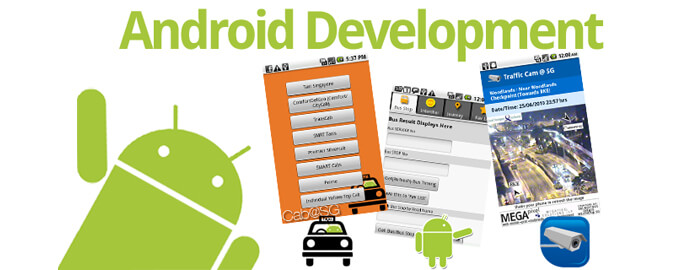
نحوه فعال سازی developer options در اندروید + 34 عملیات کاربردی که با استفاده از آن می توان انجام داد - بخش اول
فعال سازی Developer Options در گوشی اندروید امکانات متعددی را در اختیار توسعه دهندگان اپلیکیشن ها و بازی های موبایل قرار می دهد و هدف این مقاله نیز آشنایی با نحوه فعال سازی این گزینه و معرفی عملیاتی است که توسط Developer Options قادر به انجام آنها می باشید.
Android Developer Options چیست؟
هر اسمارت فون و تبلت اندروید دارای یک مجموعه از گزینه های مخفی می باشد، Android Developer Options همانطور که از نام آن نیز مشخص است برای توسعه دهندگان و افرادی در نظر گرفته شده که نیازمند قابلیت های افزونه ای برای تست نرم افزار و اپلیکیشن هایی که برای گوشی های اندروید ساخته اند، می باشند.
توسط Android Developer Options می تونید از طریق یو اس بی به دیباگ اپلیکیشن خود پرداخته و گزارشات باگ از گوشی اندروید خود را بگیرید و میزان مصرف سی پی یو را به منظور ارزیابی نرم افزار در مصرف آن نمایش گذارید.
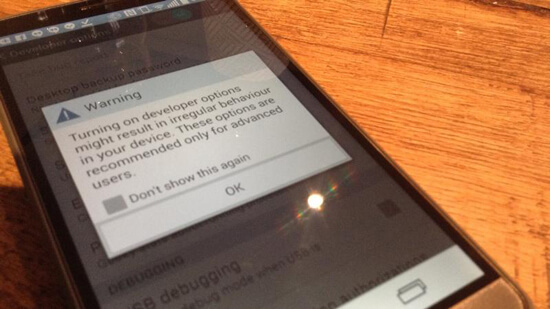 Android Developer Options امکان ترسیم اطلاعات دیباگ بر روی صفحه را نیز در اختیار شما قرار می دهد، این اطلاعات شامل مرزهای لی اوت، آپدیت های ویوهای GPU و لایه های سخت افزاری و سایر اطلاعات است. البته گزینه های بیشتری نیز وجود دارند که در ادامه به آنها پرداخته خواهد شد، اما بهتر است اول از همه به نحوه دسترسی و فعال سازی Android Developer Options بپردازیم.
نحوه فعال سازی Android Developer Options
Android Developer Options در دسترس تمامی گوشی های اندروید قرار دارد، اما نحوه دسترسی و ممکن است فعال سازی آن در گوشی های سازنده های مختلف یک تفاوت بسیار جزئی داشته باشد. تمامی گوشی ها امکان دسترسی تصادفی به این گزینه را غیرممکن کرده اند، اما دلیل خوبی هم برای این کار دارند، این گزینه ها بسیار قدرتمند هستند و از این رو بسیاری از افراد قادر به استفاده از آنها به صورت کاربردی نیستند از این رو بهتر است به صورت تصادفی فعال نشود.
جهت فعال سازی این گزینه باید به بخش Settings > General > About phone مراجعه کرده و سپس Software information > Build number را انتخاب کنید، در این مرحله باید پشت سر هم و سریع 5 بار بر روی Build Number ضربه بزنید، با این کار پیام !You are now a developer را مشاهده خواهید کرد، البته در برخی از گوشی ها برای فعال سازی این گزینه به جای 5 ضربه، 7 ضربه بزنید. پس از این کار در قسمت Settings > General قادر به مشاهده Developer Options می باشید که با فعال سازی آن به قابلیت هایی که در ادامه به آنها پرداخته خواهد شد، دسترسی پیدا می کنید.
پس از فعال سازی این گزینه راه برای پاک کردن Developer Options به جز فکتوری ریست کردن گوشی وجود ندارد، اما به راحتی می توانید با استفاده از اسلایدر آن را غیرفعال نمایند. در زیر مهم ترین عملیاتی که با فعال سازی این گزینه قادر به انجام آنها هستید، فهرست شده اند.
Android Developer Options امکان ترسیم اطلاعات دیباگ بر روی صفحه را نیز در اختیار شما قرار می دهد، این اطلاعات شامل مرزهای لی اوت، آپدیت های ویوهای GPU و لایه های سخت افزاری و سایر اطلاعات است. البته گزینه های بیشتری نیز وجود دارند که در ادامه به آنها پرداخته خواهد شد، اما بهتر است اول از همه به نحوه دسترسی و فعال سازی Android Developer Options بپردازیم.
نحوه فعال سازی Android Developer Options
Android Developer Options در دسترس تمامی گوشی های اندروید قرار دارد، اما نحوه دسترسی و ممکن است فعال سازی آن در گوشی های سازنده های مختلف یک تفاوت بسیار جزئی داشته باشد. تمامی گوشی ها امکان دسترسی تصادفی به این گزینه را غیرممکن کرده اند، اما دلیل خوبی هم برای این کار دارند، این گزینه ها بسیار قدرتمند هستند و از این رو بسیاری از افراد قادر به استفاده از آنها به صورت کاربردی نیستند از این رو بهتر است به صورت تصادفی فعال نشود.
جهت فعال سازی این گزینه باید به بخش Settings > General > About phone مراجعه کرده و سپس Software information > Build number را انتخاب کنید، در این مرحله باید پشت سر هم و سریع 5 بار بر روی Build Number ضربه بزنید، با این کار پیام !You are now a developer را مشاهده خواهید کرد، البته در برخی از گوشی ها برای فعال سازی این گزینه به جای 5 ضربه، 7 ضربه بزنید. پس از این کار در قسمت Settings > General قادر به مشاهده Developer Options می باشید که با فعال سازی آن به قابلیت هایی که در ادامه به آنها پرداخته خواهد شد، دسترسی پیدا می کنید.
پس از فعال سازی این گزینه راه برای پاک کردن Developer Options به جز فکتوری ریست کردن گوشی وجود ندارد، اما به راحتی می توانید با استفاده از اسلایدر آن را غیرفعال نمایند. در زیر مهم ترین عملیاتی که با فعال سازی این گزینه قادر به انجام آنها هستید، فهرست شده اند.
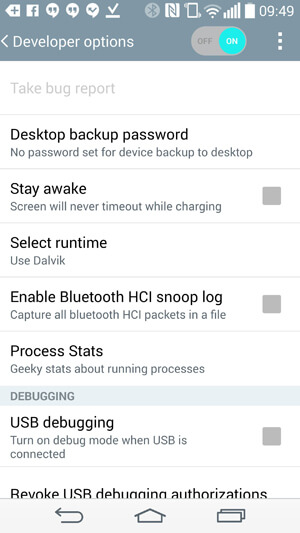 1. Animator duration scale: این نتظیمات مدت زمان اجرای انیمیشن که با باز کردن و بستن منوی اپلیکیشن به اجرا در می آید را تغییر می دهد.
2. Background process limit: این گزینه که در آخر لیست قرار گرفته به شما امکان تعیین تعداد فرآیندهایی را می دهد که در پس زمینه به اجرا در می آیند.
3. Bluetooth HCI snoop log: گزینه 'Enable Bluetooth HCI snoop log' شما را قادر به دریافت و تجزیه و تحلیل بسته های Bluetooth HCI می کند، با فعال سازی این گزینه بسته های موردنظر در یک فایل درون حافظه گوشی (sdcard/btsnoop_hci.log/) قرار می گیرند.
4. Bug report: درست در قسمت بالای لیست می توانید 'Take Bug Report' را پیدا کنید، ضربه زدن بر روی این گزینه به دنبال فایل های لاگ در گوشی می گردد و شما می توانید آنها را به هر جایی که خواستید ارسال کنید.
5. Debug GPU overdraw: بازنویسی GPU زمانی که اپلیکیشن از سیستم می خواهد تا چیزی را در بالایی چیز دیگری رسم کند به وقوع می پیوندد و Debug GPU overdraw اطلاعاتی در این باره به شما نمایش می دهد.
Desktop backup password .6: توسط Android Developer Options قادر به بکاپ گیری و ری استور اطلاعاتی مانند اپلیکیشن ها و داده های مربوطه در کامپیوتر یا از آن می کند، این گزینه به یک رمز عبور برای چنین بکاپ هایی نیازمند است.
7. Don't keep activities: در استفاده از این گزینه باید بسیار محتاطانه عمل کنید، این گزینه وقتی که ویوی اصلی را رها می کنید هر اپلیکیشنی را force close می نماید.
8. Enable OpenGL traces: این تنظیمات برای ثبت خطاهای OpenGL مورد استفاده قرار می گیرد و فعال سازی آن خطاها را در فایل لاگی که انتخاب کرده اید قرار می دهد.
9. Force 4x MSAA: این تنظیمات multi-sample anti-aliasing را اجباری می کند، اما فشار بیشتری بر روی سی پی یو و رم وارد می سازد.
10. Force GPU rendering: این گزینه ها اپلیکیشن ها را حتی اگر در قسمت تنظیمات استفاده از آن را مجاز نکرده باشید، مجبور به استفاده از رندرینگ دوبعدی سخت افزاری می کند، شاید این گزینه قابلیت خوبی به نظر برسد، اما باید با احتیاط از آن استفاده کرد چرا که به گوشی آسیب می زند.
11. Force RTL layout direction: این گزینه برای تغییر جهت صفحه برای پشتیبانی از زبان هایی با چینش راست به چپ است و برای آن دسته از توسعه دهندگانی که به توسعه اپلیکیشن های چندزبانه مشغولند، بسیار کاربردی می باشد.
12. Keep your phone awake: خاموش شدن مداوم صفحه در حین توسعه اپلیکیشن اندروید کمی آزاردهنده است و با انتخاب گزینه 'Stay awake' صفحه نمایش گوشی در زمان وصل بودن به سیستم روشن می ماند.
13. Mock locations: با ضربه زدن بر روی گزینه 'Allow Mock Locations' قادر به نوشتن اطلاعات موقعیت به صورت دستی خواهید گشت، این امکان برای شرایطی که اپلیکیشن از اطلاعات موقعیت استفاده می کند بسیار کاربردی خواهد بود.
14. Pointer location: یک نوار اطلاعات را در بالای صفحه نمایش قرار می دهد که به شما مختصات آخرین نقطه از صفحه که لمس شده را نمایش می دهد.
در مطلب بعدی شما را با سایر قابلیت های Developer Options آشنا خواهیم کرد، با ما همراه باشید.
http://www.pcadvisor.co.uk برگرفته از
1. Animator duration scale: این نتظیمات مدت زمان اجرای انیمیشن که با باز کردن و بستن منوی اپلیکیشن به اجرا در می آید را تغییر می دهد.
2. Background process limit: این گزینه که در آخر لیست قرار گرفته به شما امکان تعیین تعداد فرآیندهایی را می دهد که در پس زمینه به اجرا در می آیند.
3. Bluetooth HCI snoop log: گزینه 'Enable Bluetooth HCI snoop log' شما را قادر به دریافت و تجزیه و تحلیل بسته های Bluetooth HCI می کند، با فعال سازی این گزینه بسته های موردنظر در یک فایل درون حافظه گوشی (sdcard/btsnoop_hci.log/) قرار می گیرند.
4. Bug report: درست در قسمت بالای لیست می توانید 'Take Bug Report' را پیدا کنید، ضربه زدن بر روی این گزینه به دنبال فایل های لاگ در گوشی می گردد و شما می توانید آنها را به هر جایی که خواستید ارسال کنید.
5. Debug GPU overdraw: بازنویسی GPU زمانی که اپلیکیشن از سیستم می خواهد تا چیزی را در بالایی چیز دیگری رسم کند به وقوع می پیوندد و Debug GPU overdraw اطلاعاتی در این باره به شما نمایش می دهد.
Desktop backup password .6: توسط Android Developer Options قادر به بکاپ گیری و ری استور اطلاعاتی مانند اپلیکیشن ها و داده های مربوطه در کامپیوتر یا از آن می کند، این گزینه به یک رمز عبور برای چنین بکاپ هایی نیازمند است.
7. Don't keep activities: در استفاده از این گزینه باید بسیار محتاطانه عمل کنید، این گزینه وقتی که ویوی اصلی را رها می کنید هر اپلیکیشنی را force close می نماید.
8. Enable OpenGL traces: این تنظیمات برای ثبت خطاهای OpenGL مورد استفاده قرار می گیرد و فعال سازی آن خطاها را در فایل لاگی که انتخاب کرده اید قرار می دهد.
9. Force 4x MSAA: این تنظیمات multi-sample anti-aliasing را اجباری می کند، اما فشار بیشتری بر روی سی پی یو و رم وارد می سازد.
10. Force GPU rendering: این گزینه ها اپلیکیشن ها را حتی اگر در قسمت تنظیمات استفاده از آن را مجاز نکرده باشید، مجبور به استفاده از رندرینگ دوبعدی سخت افزاری می کند، شاید این گزینه قابلیت خوبی به نظر برسد، اما باید با احتیاط از آن استفاده کرد چرا که به گوشی آسیب می زند.
11. Force RTL layout direction: این گزینه برای تغییر جهت صفحه برای پشتیبانی از زبان هایی با چینش راست به چپ است و برای آن دسته از توسعه دهندگانی که به توسعه اپلیکیشن های چندزبانه مشغولند، بسیار کاربردی می باشد.
12. Keep your phone awake: خاموش شدن مداوم صفحه در حین توسعه اپلیکیشن اندروید کمی آزاردهنده است و با انتخاب گزینه 'Stay awake' صفحه نمایش گوشی در زمان وصل بودن به سیستم روشن می ماند.
13. Mock locations: با ضربه زدن بر روی گزینه 'Allow Mock Locations' قادر به نوشتن اطلاعات موقعیت به صورت دستی خواهید گشت، این امکان برای شرایطی که اپلیکیشن از اطلاعات موقعیت استفاده می کند بسیار کاربردی خواهد بود.
14. Pointer location: یک نوار اطلاعات را در بالای صفحه نمایش قرار می دهد که به شما مختصات آخرین نقطه از صفحه که لمس شده را نمایش می دهد.
در مطلب بعدی شما را با سایر قابلیت های Developer Options آشنا خواهیم کرد، با ما همراه باشید.
http://www.pcadvisor.co.uk برگرفته از


 اپریویو
اپریویو







